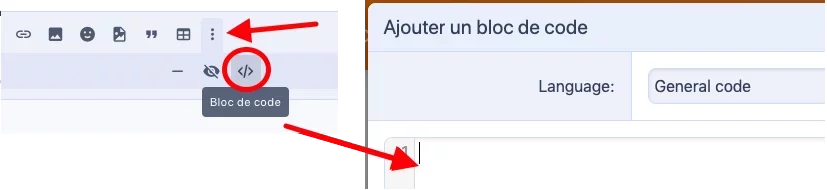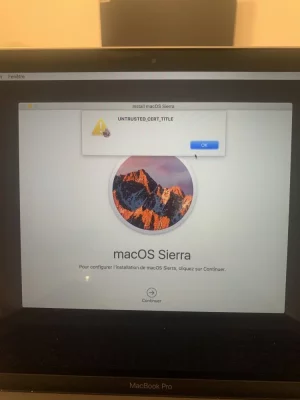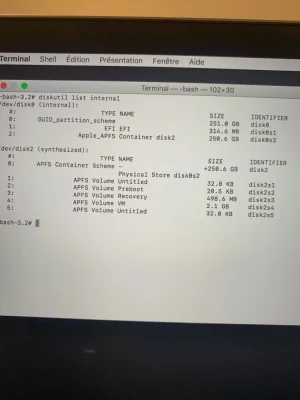Le plus simple sera le mieux. Si y'a pas de différence Catalina oui oui.Souhaites-tu installer Catalina (le plus récent OS public) > au lieu de Sierra (l'OS d'usine du Mac) ?
Vous utilisez un navigateur non à jour ou ancien. Il ne peut pas afficher ce site ou d'autres sites correctement.
Vous devez le mettre à jour ou utiliser un navigateur alternatif.
Vous devez le mettre à jour ou utiliser un navigateur alternatif.
Sujet unique Si vous êtes bloqué avec le message « UNTRUSTED_CERT_TITLE »
- Créateur du sujet Kacee
- Date de début
M
Membre supprimé 1060554
Invité
Redémarre (Menu > Redémarrer) > et tiens aussitôt pressées les 3 touches ⌘⌥R (command alt R) = démarrage par internet téléchargeant en RAM un OS de secours Catalina > puis démarrant le Mac dessus à la fin.
Poste le retour.
- quand tu as l'écran aux 4 Utilitaires macOS de la session de récupération > passe une commande :
Bloc de code:
diskutil list internal- qui affiche la configuration interne seule
Poste le retour.
Bash:
-bash-3.2# diskutil list internal
/dev/disk0 (internal, physical):
#: TYPE NAME SIZE IDENTIFIER
0: GUID_partition_scheme *1.0 TB disk0
1: EFI EFI 209.7 MB disk0s1
2: Apple_CoreStorage Macintosh HD 999.3 GB disk0s2
3: Apple_Boot Recovery HD 650.0 MB disk0s3
/dev/disk1 (internal, physical):
#: TYPE NAME SIZE IDENTIFIER
0: GUID_partition_scheme *28.0 GB disk1
1: EFI EFI 314.6 MB disk1s1
2: Apple_CoreStorage Macintosh HD 27.6 GB disk1s2
3: Apple_Boot Boot OS X 134.2 MB disk1s3
/dev/disk3 (internal, virtual):
#: TYPE NAME SIZE IDENTIFIER
0: Apple_HFS OS X Base System +1.0 TB disk3
Logical Volume on disk1s2, disk0s2
1BF4B518-F345-4047-A6AB-D23D9902AEB6
Unencrypted Fusion Drive
-bash-3.2#--------------------------------
Note du modérateur de service (ici Aliboron) :
Merci de mettre les copies de compte-rendus de Terminal entre des balises de "Bloc de code". On les trouve dans la barre d'outils, en dessous des trois petits points :
Dernière édition par un modérateur:
M
Membre supprimé 1060554
Invité
Bon. Passe la commande :
Poste le retour.
Bloc de code:
diskutil eraseVolume jhfs+ "Macintosh HD" disk3- (respecte les espaces ; "Macintosh HD" avec les "") la commande reformate le grand volume OS X Base System en le renommant Macintosh HD
Poste le retour.
Bloc de code:
-bash-3.2# diskutil eraseVolume jhfs+ "Macintosh HD" disk3
Started erase on disk3 OS X Base System
Unmounting disk
Erasing
Initialized /dev/rdisk3 as a 956 GB case-insensitive HFS Plus volume with a 81920k journal
Mounting disk
Finished erase on disk3 Macintosh HD
-bash-3.2#
M
Membre supprimé 1060554
Invité
Formatage réussi -->
- tu as donc un volume supporté par un Fusion Drive de type CoreStorage (ancien type). Catalina s'installe dans un volume supporté par un Fusion Drive de type apfs (nouveau type). Tu n'as qu'à lancer l'option : "Réinstaller macOS" > et choisir Macintosh HD en destination => on verra si le programme d'installation de Catalina est capable de convertir ton Fusion Drive au type apfs en préalable et ensuite d'effectuer l'installation.
M
Membre supprimé 1060554
Invité
Salut,
Désolé, mais j’ai le même souci mais après avoir suivi les instructions, c’est toujours pareil
bonjour à tous, j'ai un Probook
Sous macOS Sierra je veux le réinstaller mais il ya un message d’erreur « UNTRESTED_CERT_TITLE »
Quelqu’un pourrait m’aider ?
Désolé, mais j’ai le même souci mais après avoir suivi les instructions, c’est toujours pareil
bonjour à tous, j'ai un Probook
Sous macOS Sierra je veux le réinstaller mais il ya un message d’erreur « UNTRESTED_CERT_TITLE »
Quelqu’un pourrait m’aider ?
Fichiers joints
Dernière édition par un modérateur:
M
Membre supprimé 1060554
Invité
Bonjour Momochessy
Ton Mac est-il un modèle de 2017 => dont Sierra serait l'OS d'usine par conséquent ?
Ton Mac est-il un modèle de 2017 => dont Sierra serait l'OS d'usine par conséquent ?
- si oui => tiens-tu résolument à réinstaller Sierra > ou bien voudrais-tu installer Catalina (le plus récent OS public) ?
Réinstaller Sierra- si oui => tiens-tu résolument à réinstaller Sierra > ou bien voudrais-tu installer Catalina (le plus récent OS public) ?
Dernière édition par un modérateur:
M
Membre supprimé 1060554
Invité
Tu as le message d'erreur malgré la modification de la date (à l'horloge du Système de secours démarré) => au 20 octobre 2019 ?
Oui oui la meme erreur malgré le changement de la dateTu as le message d'erreur malgré la modification de la date (à l'horloge du Système de secours démarré) => au 20 octobre 2019 ?
M
Membre supprimé 1060554
Invité
Je pense que tu vas devoir : a) réinstaller Catalina provisoirement > b) télécharger un installateur de Sierra depuis l'AppStore et confectionner avec une clé d'installation démarrable de cet OS > c) redémarrer sur la clé pour reformater un volume interne jhfs+ (Mac OS étendu journalisé - Sierra ne s'installant pas dans un format apfs) avant d'installer Sierra.
- as-tu besoin de guidage pour telle ou telle phase des opérations ?
Oui stp- as-tu besoin de guidage pour telle ou telle phase des opérations ?
Dernière édition par un modérateur:
M
Membre supprimé 1060554
Invité
Alors pour la phase a) -->
=> est-ce qu'il te faut une suite d'indications pour réinstaller alors Catalina ?
- redémarre (Menu > Redémarrer) > les 3 touches ⌘⌥R (command option R) tenues pressées = démarrage par internet (globe terrestre) téléchargeant en RAM un OS de secours Catalina (500 Mo compressés) et démarrant le Mac dessus à la fin. Tu retrouves un écran affichant une fenêtre de 4 Utilitaires macOS.
=> est-ce qu'il te faut une suite d'indications pour réinstaller alors Catalina ?
M
Membre supprimé 1060554
Invité
Voici comment tu vas pouvoir fournir ici les informations de base (tuto) -->
Dans la fenêtre ouverte > saisis la commande informative (ce qui est inscrit sous Bloc de code) :
et ↩︎ (presse la touche "Entrée" du clavier pour exécuter la commande)
Voici comment tu vas pouvoir poster ici ce tableau sans avoir besoin de prendre de photo -->
=> ces informations montreront la configuration logique de ton disque.
Note 1 : si tu ne peux pas poster via le Safari de la session de secours (ça arrive) --> poste une photo du tableau comme tu as déjà fait.
Note 2 : dans la session de secours > les applications se lancent en mode "alternatif" et pas parallèle. Il faut quitter le Terminal pour lancer Safari. Vice-versa > quitter Safari pour récupérer l'écran général de la session de secours et pouvoir relancer le Terminal. Aucun redémarrage n'est requis.
- aucune des options de la fenêtre des 4 Utilitaires macos lancée => va à la barre de menus supérieure de l'écran > menu : Utilitaires > sous-menu : Terminal.
Dans la fenêtre ouverte > saisis la commande informative (ce qui est inscrit sous Bloc de code) :
Bloc de code:
diskutil list internal- tu vas voir s'afficher la configuration du disque interne seule
Voici comment tu vas pouvoir poster ici ce tableau sans avoir besoin de prendre de photo -->
- tu sélectionnes le tableau > ⌘C pour le copier dans le presse-papier > ⌘Q pour quitter le «Terminal» > option : "Obtenir de l'aide en ligne" (dans la fenêtre des 4 Utilitaires) > ce qui lance un navigateur «Safari»
- page Apple par défaut > un clic sur l'adresse de haut de page pour l'éditer > saisis : macgénération (tout court : c'est une barre de recherche Google) et valide > tu atteins le site MacGé > Forums > te connectes > ce fil
- en bas de cette page des forums MacGé => utilise le menu ⫶ (le 16è depuis la gauche = vers le milieu de la barre) dans la barre de menus au-dessus du champ de saisie d'un message > sous-menu : </> (= Bloc de code) => tu fais ton coller dans la fenêtre de code et Continuer.
=> ces informations montreront la configuration logique de ton disque.
Note 1 : si tu ne peux pas poster via le Safari de la session de secours (ça arrive) --> poste une photo du tableau comme tu as déjà fait.
Note 2 : dans la session de secours > les applications se lancent en mode "alternatif" et pas parallèle. Il faut quitter le Terminal pour lancer Safari. Vice-versa > quitter Safari pour récupérer l'écran général de la session de secours et pouvoir relancer le Terminal. Aucun redémarrage n'est requis.
M
Membre supprimé 1060554
Invité
Passe la commande :
Poste le retour.
Bloc de code:
diskutil ap deleteContainer disk2 "Macintosh HD"- ("Macintosh HD" avec les "") la commande supprime le Conteneur apfs et reformate un volume Macintosh HD standard
Poste le retour.
Sujets similaires
- Réponses
- 5
- Affichages
- 1K
10.13 High Sierra
Installation macOS High Sierra Bloquée
- Réponses
- 20
- Affichages
- 6K
- Réponses
- 14
- Affichages
- 3K
macOS Sequoia
Installation impossible avec clé amorçable
- Réponses
- 7
- Affichages
- 1K